茶园资源网 Design By www.iooam.com
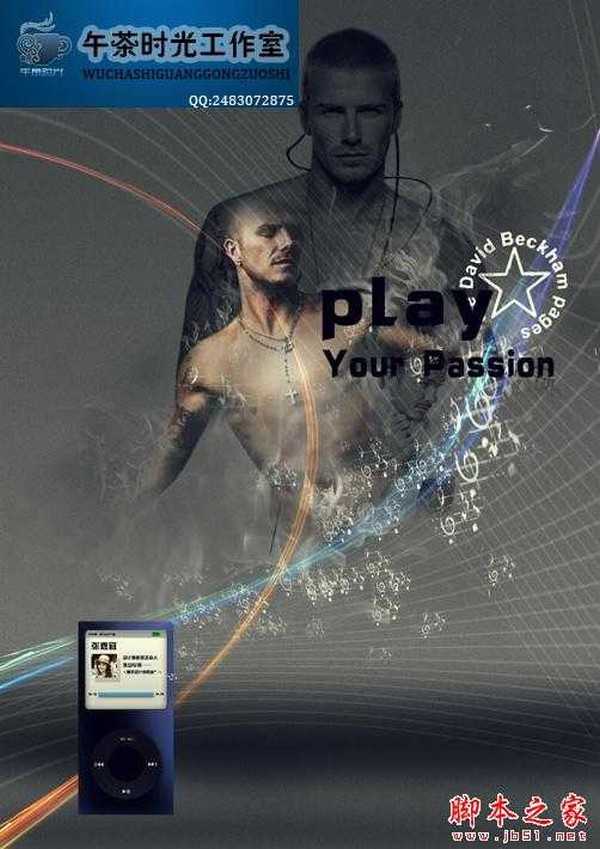
具体的制作步骤如下:
1、新建一个2480*3508 分辨率为300的文档
2、新建一层,使用渐变工具,从上往下拉一个线性渐变,效果如图
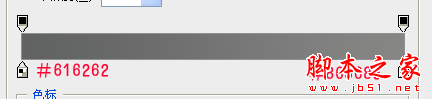
然后再使用加深减淡工具涂抹渐变图层下面 效果如下

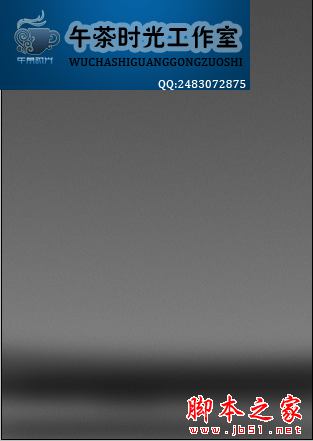
3、新建一个图层,并命名为“光线”开始画光线 使用画笔工具,大小 15px 颜色 #777777 画一条直线,然后复制图层(光线应该有许多的吧)调整好直线之间的距离,ctrl+t 右击变形,得到效果如下
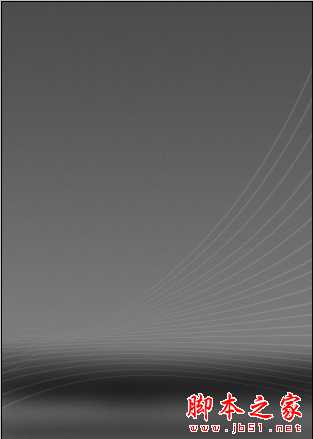
接着将光线层复制一层,调整好位子,再稍微变形一下得到如下效果
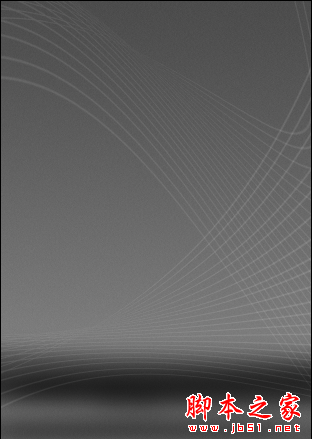
4、新建一个组,现在开始画iPod,命名为iPod,在组里新建图层 使用圆角矩形工具 大小为10px 并填充#45559a 然后滤镜-杂色-添加杂色 大小为5
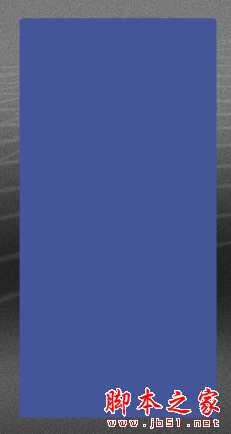
5、复制上一个图层,按ctrl+图层载入选区 使用多边形套索工具,点击“从选框中减去”,制作形状如下,并降低透明度
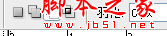

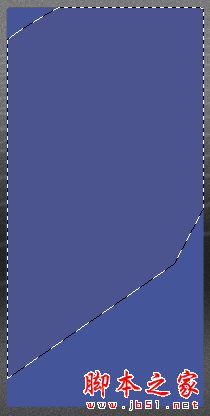
6、新建一个图层,制作iPod表面阴影,用钢笔制作选区,选择-羽化 大小为100 并填充黑色

7、新建一个图层,开始做显示屏,使用圆角矩形工具,大小为15px,画好后填充白色,设置图层样式如下
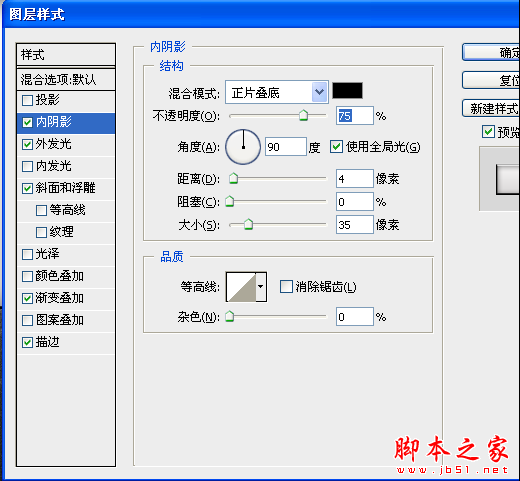

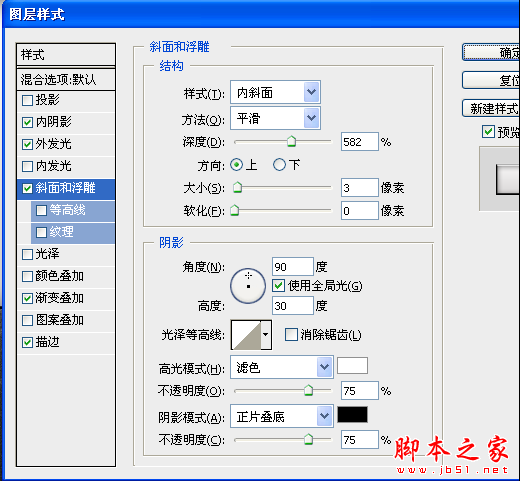
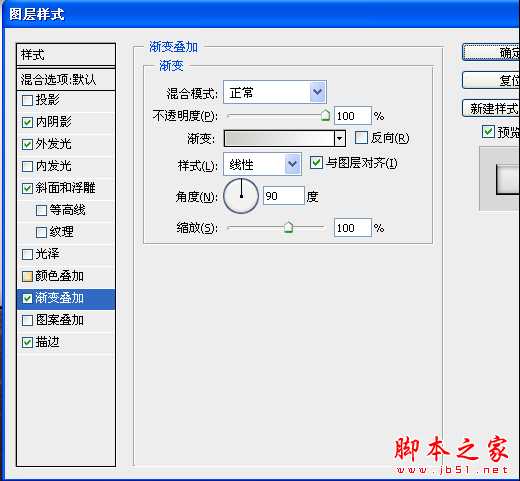
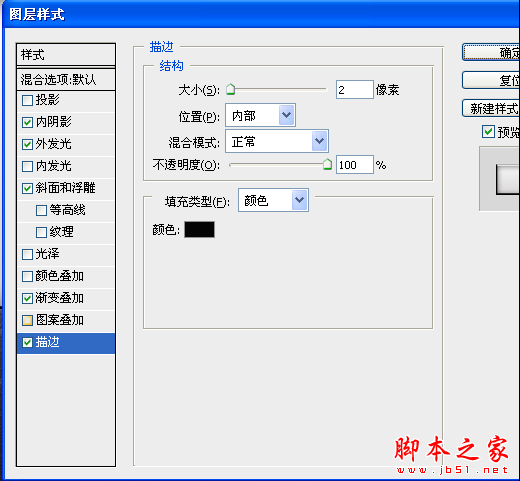
效果如下~

8、新建一层,开始画iPod的键盘,使用圆形工具,画好后并填充#282727,添加图层样式
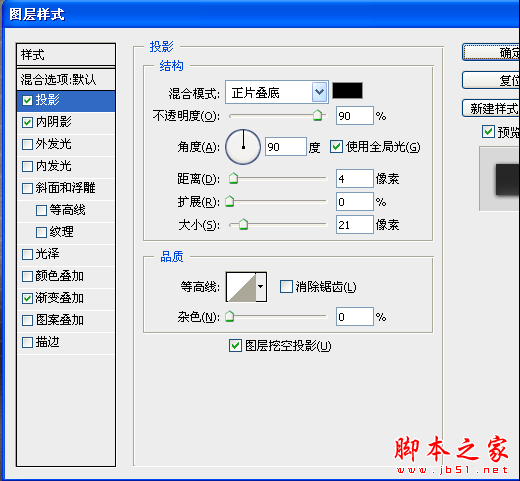

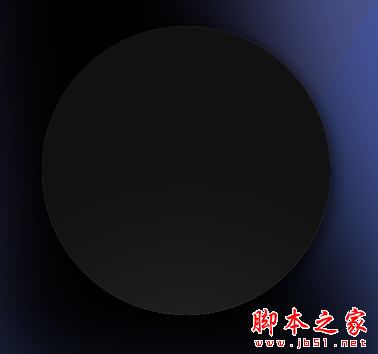
9、新建一个图层,再画一个小一点的圆,填充黑色,设置图层样式和效果如下


10、新建一层,现在开始做键盘上的按钮,使用自定义形状工具,画出按钮,填充白色,给它加个内投影
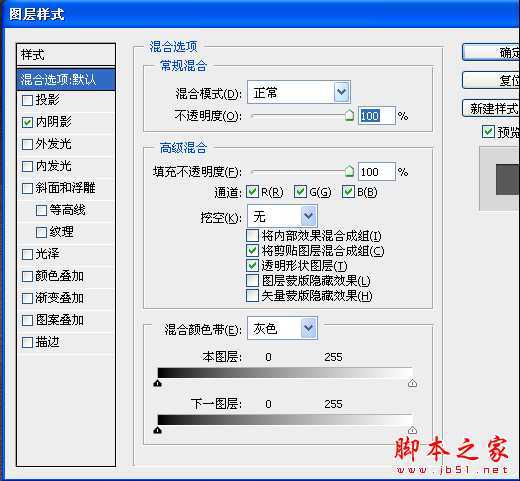

相对应的设置好另外那些按钮 效果如下

11、新建一层 做显示屏的导航条,按住ctrl+显示屏图层,载入选
区,回到新建图层,使用矩形选框,点击“从选区中减去”,然后填充颜色#afafaf
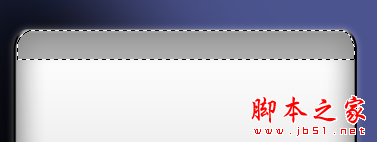
12、新建一层 ,绘制电源标志(这个自己发挥,(*^__^*) 嘻嘻)然后给他一个内阴影就可以了 ,再新建一层,画上进度条,给他一个投影,再拖入自己准备好的素材,给iPod的添加画面,随便自己喜欢的偶像,制作一个阴影,最后使用文字工具,输入歌曲、明星和歌曲时间就完工了,这样iPod的就算完工了(图层太多,这里就不详述了)

13、新建一个组,现在给海报添加人物,拖入准备好的素材(贝克汉姆),ctrl+u去色,添加图层蒙板,擦除边缘部分,效果如下

14、看到贝克汉姆胸前挂个手机,马上想到给他加个耳机怎么样?就画一个平时我们用的就好 新建图层,命名为“耳机线阴影”使用钢笔工具,画出路径,然后确认前景色为黑色,画笔大小为5px,钢笔工具右击选择描边路径,在弹出的对话框中勾选模拟压力
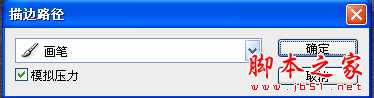

15、新建一个图层,同样使用钢笔工具,画出路径,前景色为白色,画笔大小15px 然后给他个颜色叠加,颜色为黑色,这里可以分布来,大家一定要小心,效果如下

16、新建一层,再画另一条耳机线,同样使用钢笔画出路径 然后描边,这个要取消“模拟压力”,设置图层样式如下
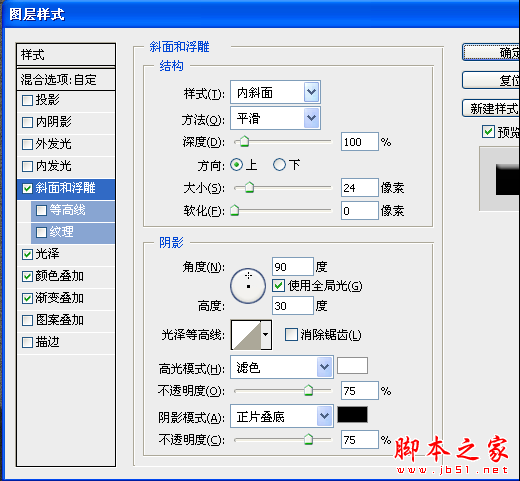
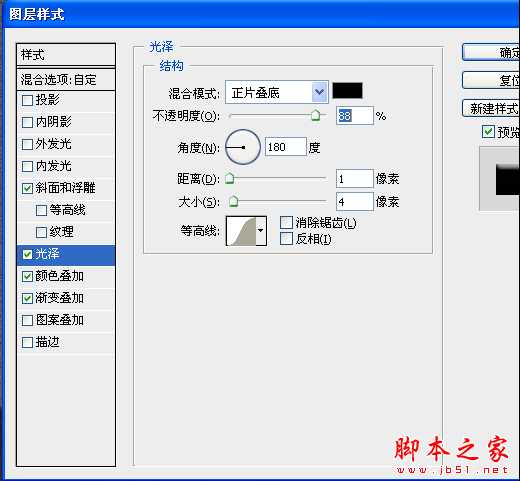
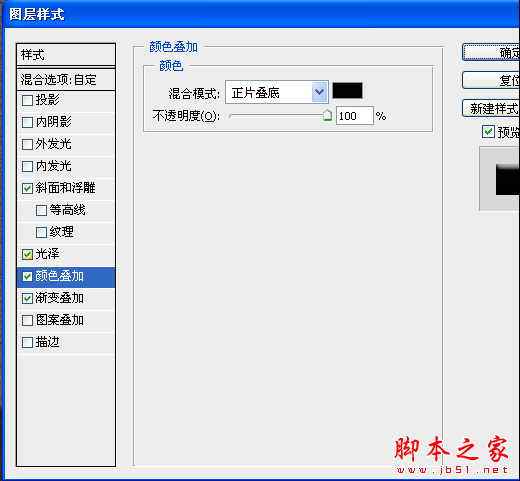

17、再新建一个图层,画耳机耳塞和话筒,都是用钢笔工具画出形状,然后设置图层模式 这样耳机已经做好了


18、新建一个图层,再拖入其他素材,ctrl+u去色,添加图层蒙板,是素材更好的融入到海报中,再将准备好的音乐素材拖入,放好即可


19、新建一个组,现在要给海报加一个雾的效果,是人物素材更好的与图像融合,可以用画笔,也可以用素材,我用的素材,这里不是一气呵成的,为了是烟雾更真实,一个部分一个部分画,并且在每个图层添加图层蒙板,然后用白色画笔降低透明度慢慢擦除
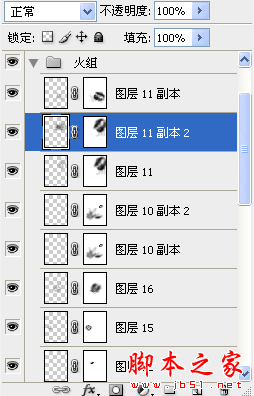

20、新建一个组,并命名“光线”,给海报加点炫光,在新建的组里新建图层,用钢笔工具勾勒选区,完成之后填充黑色,在新建一层,使用画笔工具,大小为15px,画直线,然后复制图层,摆好顺序,然后ctrl+e,合并直线图层,再ctrl+t,右击选择变形,使之像炫光,然后在给他一个图层样式,渐变叠加,再添加色彩平衡图层,调整好数值,添加剪贴蒙板,再给他一个亮度对比度,调整好效果如下,同样方法再做好另一条光线
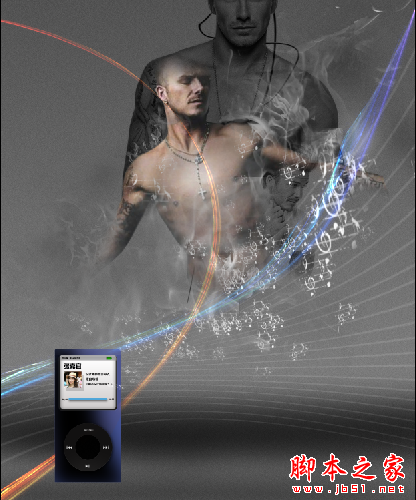
21、现在就差文字了,字体:汉仪菱心体简 大小:72px 黑色 输入即可

23、最后调整整体色调即可给他添加一个比较冷酷的感觉,最后效果如下
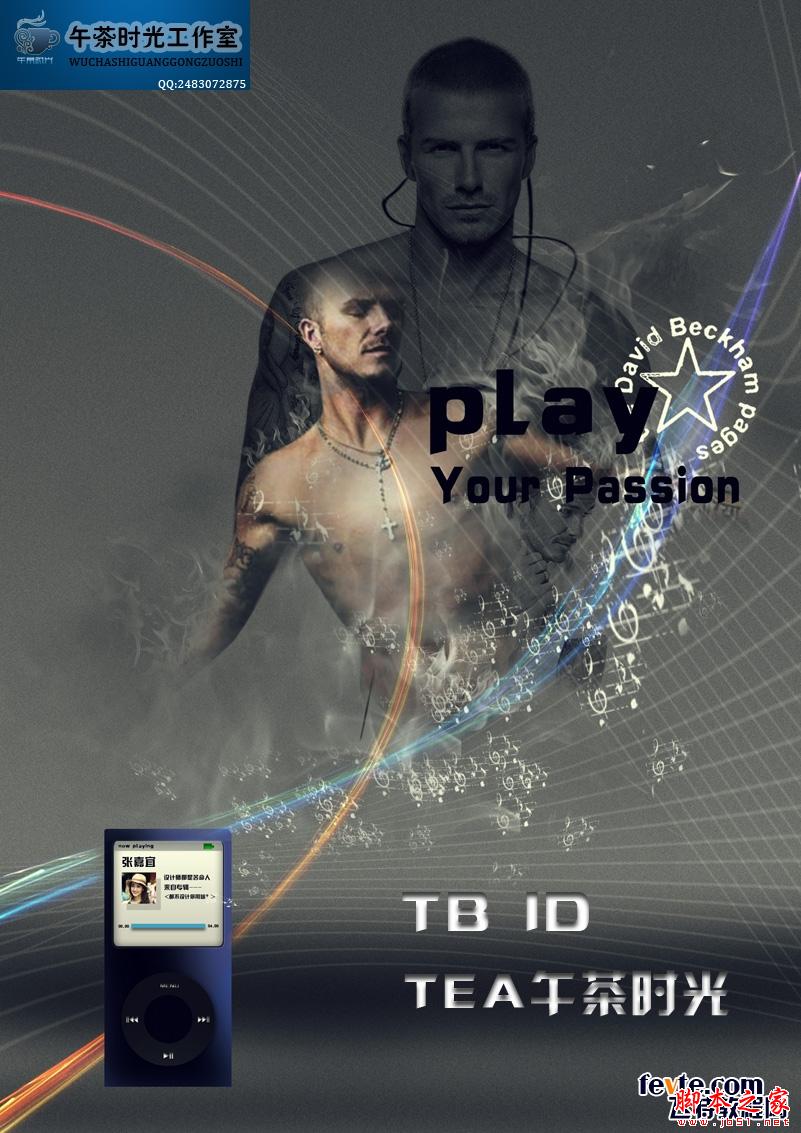
茶园资源网 Design By www.iooam.com
广告合作:本站广告合作请联系QQ:858582 申请时备注:广告合作(否则不回)
免责声明:本站资源来自互联网收集,仅供用于学习和交流,请遵循相关法律法规,本站一切资源不代表本站立场,如有侵权、后门、不妥请联系本站删除!
免责声明:本站资源来自互联网收集,仅供用于学习和交流,请遵循相关法律法规,本站一切资源不代表本站立场,如有侵权、后门、不妥请联系本站删除!
茶园资源网 Design By www.iooam.com
暂无评论...
RTX 5090要首发 性能要翻倍!三星展示GDDR7显存
三星在GTC上展示了专为下一代游戏GPU设计的GDDR7内存。
首次推出的GDDR7内存模块密度为16GB,每个模块容量为2GB。其速度预设为32 Gbps(PAM3),但也可以降至28 Gbps,以提高产量和初始阶段的整体性能和成本效益。
据三星表示,GDDR7内存的能效将提高20%,同时工作电压仅为1.1V,低于标准的1.2V。通过采用更新的封装材料和优化的电路设计,使得在高速运行时的发热量降低,GDDR7的热阻比GDDR6降低了70%。
更新日志
2024年11月16日
2024年11月16日
- 中国武警男声合唱团《辉煌之声1天路》[DTS-WAV分轨]
- 紫薇《旧曲新韵》[320K/MP3][175.29MB]
- 紫薇《旧曲新韵》[FLAC/分轨][550.18MB]
- 周深《反深代词》[先听版][320K/MP3][72.71MB]
- 李佳薇.2024-会发光的【黑籁音乐】【FLAC分轨】
- 后弦.2012-很有爱【天浩盛世】【WAV+CUE】
- 林俊吉.2012-将你惜命命【美华】【WAV+CUE】
- 晓雅《分享》DTS-WAV
- 黑鸭子2008-飞歌[首版][WAV+CUE]
- 黄乙玲1989-水泼落地难收回[日本天龙版][WAV+CUE]
- 周深《反深代词》[先听版][FLAC/分轨][310.97MB]
- 姜育恒1984《什么时候·串起又散落》台湾复刻版[WAV+CUE][1G]
- 那英《如今》引进版[WAV+CUE][1G]
- 蔡幸娟.1991-真的让我爱你吗【飞碟】【WAV+CUE】
- 群星.2024-好团圆电视剧原声带【TME】【FLAC分轨】
